Windows 10 : comment afficher les notifications Android sur le bureau
Windows 10 peut désormais afficher les notifications de votre smartphone Android directement sur votre bureau. Cette fonctionnalité s'appuie sur l'application Votre Téléphone. On vous explique comment activer cette fonctionnalité très utile en un claquement de doigts dans ce tutoriel express !
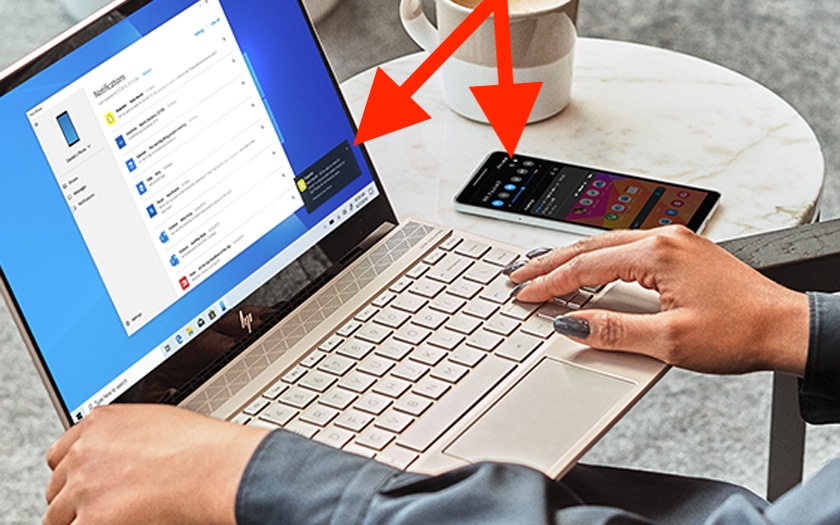
Microsoft l'a annoncé sur son compte Twitter sans tambours ni trompettes : les notifications Android débarquent dans Windows 10 via l'application Votre téléphone. Une application qui synchronisait déjà les SMS, et les Photos, et qui devrait petit à petit s'enrichir de nouvelles fonctionnalités. Le déploiement est en cours, donc si vous ne parvenez pas à afficher les notifications à l'issue de ce tutoriel, patientez encore quelques jours.
Comment afficher les notifications Android dans Windows 10
Pour cela, rien de plus simple :
- Sur votre smartphone, téléchargez et installez Assistant Votre Téléphone en cliquant ici
- Sur votre PC, vérifiez dans les Paramètres > Comptes que votre compte est bien associé à un compte Microsoft
- Ouvrez le Microsoft Store puis installez Votre téléphone
- Connectez Votre téléphone à votre compte Microsoft et suivez les instructions
Pendant l'installation l'Assistant Votre Téléphone vous demandera une série d'autorisations – acceptez-les toutes pour bénéficier de toutes les fonctionnalités dans Windows 10. A l'issue de l'assistant, il vous faudra ouvrir Votre téléphone sur votre PC Windows 10 pour compléter la synchronisation. Une fois l'installation terminée, il faut activer les notifications sur votre PC :
- Ouvrez Votre téléphone
- Allez dans Paramètres
- Cochez Autorisez cette application à afficher des SMS de mon téléphone
- Cochez Afficher les bannières de notification
Vous devrez alors voir certaines notifications de votre smartphone Android s'afficher sur votre bureau lorsque vous les recevez. Pour l'heure, on le souligne, tout le monde n'a pas encore accès aux notifications puisque la fonctionnalité est en cours de déploiement. Le changement semble avoir lieu côté serveur, donc dès que la fonctionnalité sera disponible, l'option apparaîtra dans Votre téléphone.
Lorsque nous avons testé la fonctionnalité, elle n'était pas encore déployée sur notre appareil. Si c'est votre cas, n'hésitez pas à partager votre retour dans les commentaires ! Le cas échéant, il existe plusieurs alternatives si vous êtes réellement impatients d'afficher les notifications Android dans Windows 10. L'une d'entre-elles est par exemple l'application Pushbullet qui s'installe à partir du Google Play Store.
Notifications have arrived! With the Your Phone app, you can now receive and manage your Android phone’s notifications on your PC. Get Your Phone app from the Microsoft Store here: https://t.co/E56Z8eVdIR pic.twitter.com/ovlKi1QOJy
— Windows Insider Program (@windowsinsider) July 2, 2019










